Actualiser des éléments 3D importés
Lancement de la fonction
Clic droit > Actualiser l'importation, via interface 3D 
Les éléments 3D et les ensembles que vous avez importés sur la scène en cours au moyen de la fonction Importation 3D  seront identifiés dans l'arborescence 3D de l'ICN par le symbole
seront identifiés dans l'arborescence 3D de l'ICN par le symbole  . Ces éléments peuvent être actualisés au moyen de la fonction Actualiser l'importation, via interface 3D, c'est-à-dire qu'un élément importé une fois sera remplacé par un fichier d'importation modifié.
. Ces éléments peuvent être actualisés au moyen de la fonction Actualiser l'importation, via interface 3D, c'est-à-dire qu'un élément importé une fois sera remplacé par un fichier d'importation modifié.
La condition préalable à l'actualisation est que l'ensemble supérieur de la première importation existe toujours et que l'élément sur lequel l'actualisation est exécutée se trouve sous cet ensemble ou est lui-même cet ensemble. L'ensemble de l'ancienne importation est entièrement remplacé par celui de la nouvelle importation. Cela signifie notamment que les éléments qui ont été ajoutés à l'ensemble après l'importation sont perdus au moment de l'actualisation.
Vous accédez à cette fonction,
- dans l'ICN par un clic droit sur le symbole d'un élément importé ou
- dans l'ICN ou sur la scène par un clic droit sur l'élément importé. Dans ce dernier cas, vous activez le menu contextuel des éléments 3D. Vous y trouvez la fonction sous Divers.
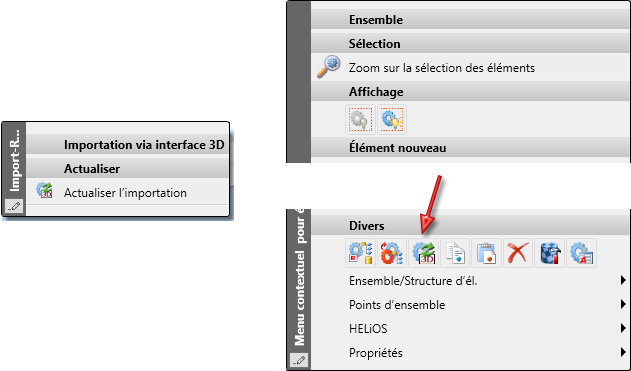
Vous pouvez exécuter cette fonction pour tous les éléments identifiés par le symbole  .
.
Après avoir lancé la fonction, sélectionnez le fichier de remplacement. Ce fichier peut avoir un autre nom que lors de la première importation. Après avoir sélectionné le fichier, la fenêtre de dialogue s'ouvre avec les options d'importation correspondantes. Les options affichées ici sont prédéfinies en fonction du fichier à actualiser lors de la première importation. Elles peuvent être corrigées au besoin. En cliquant sur OK, l'actualisation est exécutée.
Au cours de ce processus, HiCAD procède de la façon suivante :
Le programme vérifie tout d'abord si une corrélation peut être faite entre les éléments de l'ancienne importation et ceux de la nouvelle importation. Cela s'effectue au moyen de GUID (pour le format IFC) et les désignations des éléments (pour tous les formats).
Pour les éléments corrélés, les référencements, le repérage dans l'arborescence et l'affichage seront transférés de l'ancienne importation à la nouvelle importation. Cela n'est possible que si une assignation ne présente aucune ambiguïté.
Les éléments non reconnus, c'est-à-dire les éléments qui n'existaient pas dans l'ancienne importation ou ceux qui n'ont pas pu être assignés sans ambiguïté, seront insérés dans l'arborescence. Leur affichage sera coordonné à l'élément supérieur.
Après l'actualisation, un rapport présente les informations suivantes :
- Éléments d'une importation précédente,
- Éléments nouvellement importés, et
- Dont éléments assignés sans ambiguïté.
Cette fenêtre indique dans quelle mesure il a été possible de transférer les attributs des anciens éléments vers les nouveaux et s'il y a eu des changements dans le nombre d'éléments.

Dans les cas suivants, un message d'avertissement apparaîtra avant l'actualisation :
- Des éléments de l'ancienne importation ont été modifiés ou supprimés dans HiCAD.
- De nouveaux éléments dans l'ensemble de l'ancienne importation ont été ajoutés dans HiCAD.
Tous les éléments concernés sont listés dans la fenêtre de dialogue. Seuls les éléments qui sont visibles dans l'ICN seront pris en compte.
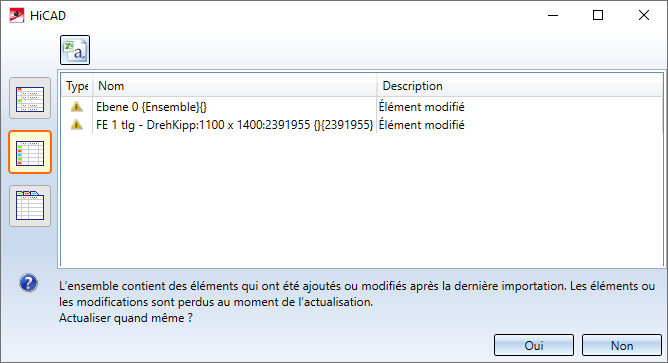
Au moyen du symbole à gauche de la fenêtre de dialogue, vous pouvez modifier la représentation de l'affichage. Le résultat peut être également exporté en fichier CSV en cliquant sur le symbole en haut de la fenêtre.
En fermant la fenêtre par Oui, l'actualisation commence. Les éléments et modifications listés sont alors perdus !
![]() À savoir :
À savoir :
- Seuls les éléments/ensembles importés avec HiCAD 2021 peuvent être actualisés, car les options d'importation correspondantes ne sont disponibles que pour ces éléments. La fenêtre de dialogue d'actualisation est exécutée avec les options d'importation de la première importation du fichier, les options pour la nouvelle importation peuvent être modifiées dans la fenêtre de dialogue si nécessaire.
- Les propriétés se référant aux vues sont conservées lors d'une actualisation.
- L'affichage des éléments non modifiés est conservé lors d'une actualisation.
-
Les cotes indiquées sont conservées lors d'une actualisation.
-
Les copies des éléments importés peuvent être actualisées comme les originaux.
Avantages
De façon générale
L'utilisation de la fonction Actualiser l'importation, via interface 3D offre les avantages suivants pour tous les formats d'importation pris en charge :
- Un élément déjà importé ne doit pas être supprimé puis à nouveau inséré en cas de modification dans le fichier d'importation.
- Lors d'une actualisation, les paramètres de la première importation seront utilisés à nouveau. Pour un format IFC, cela s'applique aussi aux filtres d'attributs. Les filtres directs ne sont appliqués que si une assignation des éléments du fichier d'actualisation est corrélée sans ambiguïté avec les éléments déjà importés.
- Les éléments/ensembles importés peuvent être référencés comme un tout puis être utilisés dans différents dessins. Là aussi, l'actualisation sera possible.
Autres avantages dans le cas d'une assignation sans ambiguïté
D'autres avantages sont possibles quand les éléments du fichier d'actualisation peuvent être assignés en corrélation sans ambiguïté avec les éléments du fichier déjà importé.
Si l'assignation ne présente pas d'ambiguïté, les avantages suivants complémentaires sont alors assurés :
- Pour un format IFC, les filtres directs définis seront également lors d'une première importation pris en compte au moment de l'actualisation.
- Les éléments masqués restent masqués également après une actualisation.
- Non seulement les éléments/ensembles importés peuvent être référencés comme un tout, mais les éléments/ensembles peuvent également être référencés au sein de l'importation et réutilisés séparément. Leur actualisation se fait alors automatiquement.
Dans le cas d'une assignation sans ambiguïté, une différence s'applique entre le format IFC et les autres formats 3D d'importation.
Format IFC
L'échange de données via IFC fournit un attribut spécial, le Global Unique Identifier - GUID en abrégé - pour une assignation sans ambiguïté. Toutefois, le GUID n'est pas pris en charge de manière fiable par tous les systèmes de CAO. Et dans HiCAD, l'exportation devrait toujours se faire à partir de la même scène afin d'obtenir des GUIDs corrects.
Si le GUID n'est pas suffisant lors de l'actualisation des fichiers IFC, le programme vérifie alors si la dénomination ne présente pas d’ambiguïté en se basant sur le numéro ID (attribut HiCAD $BB). Si c'est le cas, l'assignation fonctionne également dans ce cas sans présenter d'ambiguïté.
Cela nécessite toutefois de votre part une planification minutieuse et une concertation entre tous les partenaires impliqués dans un projet !
Autres formats
Les autres formats d'importation, par exemple STEP, ne disposent pas d'un tel GUID. Néanmoins, une assignation sans ambiguïté peut être réalisée en dénommant clairement les éléments/ensembles en utilisant l'attribut Numéro ID ($BB). Dans la pratique, cependant, il ne faut pas s'attendre à ce que cela se produise, surtout si de nombreux partenaires sont impliqués dans un projet.
Limites d'application
- Le mappage des attributs pour le format IFC n'est pas sauvegardé, c'est-à-dire que lors de l'actualisation d'un fichier IFC déjà importé, le mappage peut devoir être reconfiguré.
- Les modifications apportées aux éléments/ensembles importés, telles que les usinages, les attributs, les matériaux, etc., sont perdues lors de l'actualisation.
Exemple de cas
À l'aide du scénario suivant, nous illustrons la différence entre la fonction d'actualisation avec une version de HiCAD antérieure à 2021 et avec HiCAD 2021.
Supposons qu'un utilisateur de HiCAD travaille sur un projet. Les sous-systèmes de ce projet, par exemple les composants de la Structure métallique, sont traités par un autre partenaire du projet qui utilise un logiciel de CAO différent. L'utilisateur de HiCAD reçoit le sous-système du partenaire du projet dans un format de données différent et doit l'importer dans HiCAD. Au cours de ce processus, les paramètres et - selon le format de données - les filtres doivent être définis en conséquence. Le partenaire du projet continue à travailler sur le sous-système. Au cours du projet, le client reçoit différentes versions de ce sous-système, qu'il doit ensuite échanger dans tous les dessins dans lesquels il est déjà utilisé. En outre, le sous-système peut avoir des propriétés de vue différentes dans les différents dessins.
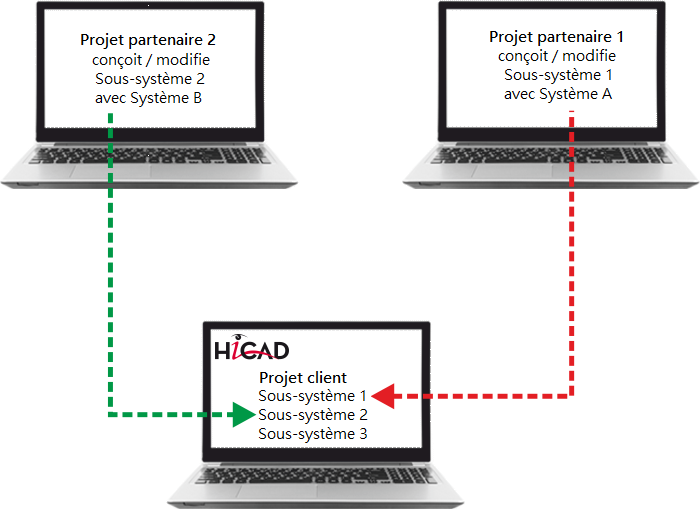
Processus avant HiCAD 2021
Dans les versions antérieures de HiCAD (avant HiCAD 2021), les sous-systèmes qui avaient déjà été importés devaient être supprimés dans tous les dessins dans lesquels ils étaient utilisés, puis réimportés. Cela signifiait que les paramètres et les filtres devaient être laborieusement réinitialisés à chaque fois et que les propriétés de la vue devaient être ajustées à nouveau dans les différents dessins.
Processus à partir de HiCAD 2021
Grâce à la fonction Actualiser l'importation, via interface 3D, ces processus peuvent être considérablement simplifiés et accélérés.
Le client a déjà importé le fichier avec le sous-système et l'a utilisé dans différents dessins. Il reçoit maintenant une nouvelle version du partenaire du projet. Il ne lui reste plus qu'à lancer l'actualisation des éléments importés dans l'ICN des dessins correspondants.

